Второе поколение Samsung Galaxy J2 вышло официально и доступно на различных рынках. Итак, если вы уже купили этот смартфон, работающий на Marshmallow, пришло время узнать, как правильно его использовать. Но для того, чтобы стать более опытным пользователем android, сначала нужно изучить основы.
В этой связи, сегодня, мы хотим подробно описать последовательность шагов, которые должны быть выполнены, чтобы получить доступ к среде восстановления (recovery mode) на новом Samsung Galaxy J2 (2016). На самом деле, мы опишем подробно три различных метода, с помощью которых можно войти в режим восстановления на Galaxy J2.
Это основная операция в android, которую должны знать все пользователи, чтобы должным образом управлять функциями и производительностью своих устройств. Войти в режим восстановления не трудно, это поможет обеспечить различные преимущества с точки зрения внутреннего доступа к android.
Режим восстановления (recovery mode) представляет собой специализированную среду, предварительно установленную на Samsung Galaxy J2, как и на любом другом android смартфоне или планшете. В это программное обеспечение можно попасть только тогда, когда известна последовательность перезагрузки — это мера предосторожности придумана для неопытного пользователя, который, используя систему восстановления, может легко натворить дел внутри ядра Android M. Однако, перевод Galaxy J2 (2016) в режим восстановления является официальным процессом, который может быть выполнен в течение нескольких секунд. Так как это поддерживаемая/официальная операция, для выполнения действий, описанных ниже, вам не придется использовать программы сторонних разработчиков или сложные и рискованные приложения. Таким образом, вы не потеряете гарантию на телефон, и нет никакого риска повредить программное обеспечение во время входа в режим восстановления.
Hard Reset Samsung. Телефон Samsung не в ходит в Recovery меню, hard reset samsung телефона, от КАС
Но, что вы можете сделать с помощью режима восстановления? Используя стоковое программное обеспечение (предварительно установленное на Galaxy J2) можно выполнять только поддерживаемые операции: такие как управление новыми обновлениями, очистка кэша данных приложений, выполнение жесткого сброса, резервное копирование данных и другие подобные процедуры.
С другой стороны, если вы решили установить пользовательский образ восстановления, такое как CWM или TWRP, вы сможете настроить свой телефон, выполняя пользовательские операции: например, получение корневого доступа, установка пользовательских прошивок, установка пользовательских ядер, удаление bloatware, загрузка специальных программ из других источников, не только из Play Маркет, разгон/уменьшение частоты процессора для увеличения скорости работы смартфона или увеличение срока службы батареи. Последнее замечание: установка пользовательского образа восстановления является неофициальной операцией – в этом случае вы потеряете гарантию на Galaxy J2 (2016).
Тем не менее, шаги из этого руководства можно с успехом применять как при использовании стокового режима восстановления, так и при использовании пользовательского Recovery mode, так что вам не о чем беспокоиться. Таким образом, система восстановления представляет собой программное обеспечение, через которое вы можете получить доступ, а затем и изменить систему Android, на которой работает Samsung Galaxy J2 (2016). Будьте осторожны, так как если вы собираетесь настраивать Galaxy J2 с помощью пользовательского образа восстановления, прежде чем делать что-нибудь, вы должны сохранить ваши данные, учетные записи и файлы — жесткий сброс будет применяться в течение большей части пользовательских операций, которые нужно будет выполнить. Итак, потратьте несколько минут вашего времени и сохраните контакты, журналы вызовов, сообщения, интернет настройки, данные IMEI/NVRAM, календарь, сохраненные пароли, папки EFS, изображения, видео, аудио файлы и все остальное, что вам может понадобиться впоследствии. Примечание: если вы используете пользовательский образ восстановления, вы можете сделать резервную копию Nandroid для того, чтобы сохранить текущую ОС Android, на которой работает Galaxy J2.
Есть кое-что еще, что должно быть учтено: заряд батареи должен быть выше 40%, в противном случае батарею обязательно нужно зарядить. Если вы пропустите этот шаг, телефон может выключиться в середине процесса перезагрузки — в результате, могут появиться различные проблемы, связанные с программным обеспечением, либо система может быть полностью повреждена.
Как войти в режим восстановления (recovery mode) на Samsung Galaxy J2 (2016)
Используйте аппаратные кнопки
- Это классический метод; он сработает, если сначала вы выключите свой телефон Samsung.
- Дождитесь, пока процесс выключения закончится.
- Затем нажмите кнопку питания, клавишу громкости вверх и кнопку Домой одновременно и подержите так несколько секунд.
- Меню режима восстановления должно автоматически отобразиться на Galaxy J2.
- В режиме восстановления используйте клавишу громкости вверх и вниз, чтобы переключаться между опциями и клавишу питания, чтобы выбрать нужный вариант.
- В конце вернитесь в режим Android, выбрав “reboot system now”.
Используйте инструментарий Android SDK
Другой метод предполагает в инициировании специальную команду ADB. Но, чтобы была возможность сделать это, в первую очередь вы должны стать разработчиком на вашем смартфоне: перейдите в раздел «Меню — Настройки — О телефоне» и нажмите 7 раз на номер сборки. Затем в «Меню — Настройки — Параметры разработчика» выберите инструмент Отладка по USB. Потребуется компьютер; на нем установите драйвера USB для Galaxy J2 (2016) — вы можете сделать это с помощью набора инструментальных средств Samsung Kies; кроме того, на компьютере установите Android SDK. И, наконец, выполните:
- Найдите и откройте на компьютере папку Android SDK.
- Включите телефон.
- Подключите смартфон к компьютеру — просто подключите USB-кабель.
- Из папки Android SDK откройте окно командной строки: нажмите и удерживайте клавишу Shift и одновременно кликайте правой кнопкой мышки на пустом пространстве.
- В окне командной строки наберите “adb reboot recovery”.
- Подождите, пока Galaxy J2 (2016) не войдет в режим восстановления (recovery mode).
Использование приложений сторонних разработчиков
В Play Маркет есть специальные приложения, которые смогут вам помочь выполнить последовательность перезагрузки. Примером такого приложения софт Quick Boot. Таким образом, скачайте и установите это приложение на смартфон. Затем запустите его и следуйте подсказкам на экране для того, чтобы выполнить процесс перезагрузки и войти в recovery mode.
Источник: vebtech.ru
Как запустить Recovery

В данной статье мы поговорим о том, что такое режим восстановления ( Recovery Mode ) на Android, как в него зайти на различных моделях популярных производителей, а также ответим на некоторые часто задаваемые вопросы.
Содержание — Как запустить Recovery:
- Что такое Recovery (Рекавери)
- Как запустить в Recovery: инструкция
- Как запустить Recovery на Lenovo
- Как запустить Recovery на Nexus
- Как зайти в Recovery на HTC
- Как зайти в Recovery на Samsung
- Как зайти в Recovery на Meizu
- Как войти в Recovery на LG
- Как зайти в Recovery на Xiaomi
- Как зайти в Recovery на Sony
- Как зайти в Recovery на Huawei
- Как зайти в Recovery на Motorola
- Как зайти в Recovery на Fly
- Как зайти в Recovery на Asus
- Как запустить Recovery на Китайский телефонах
- Переводим устройство в режим Recovery через компьютер
- Используем полезное приложение
- Вход в Режим Восстановления через Terminal Emulator
- Пишет «Команды нет»: что делать?
Что такое Recovery (Рекавери)
Recovery mode – это так называемый «режим восстановления» системы Android. Заводское Рекавери, которое идет на устройстве «из коробки», имеет ограниченный функционал, но даже из него можно осуществить полный сброс настроек системы или же установить официальную прошивку .
С модифицированным Recovery ( CWM или TWRP ) появляется ряд новых функций, среди которых возможность получения рут прав , установка кастомных прошивок и ядер , создание резервных копий системы и восстановление из бэкапов , а также другие интересные опции о которых мы расскажем в отдельной статье.
Как запустить в Recovery: инструкция
Чтобы попасть в Recovery на Android девайсах, сначала нужно выключить аппарат, а затем нажать и удерживать определенное сочетание клавиш до загорания экрана. К сожалению, не существует одной единой комбинации при помощи которой вы сможете войти в меню Рекавери как на смартфонах Samsung, так и на HTC, LG, Xiaomi и т.д. Поэтому ниже мы собрали инструкции для различных моделей.
(!) Правда, есть три практически универсальных способа – подробнее о каждом написано в конце статьи:
- Подключив Android-устройство к компьютеру, можно перевести его в режим восстановления через командную строку Windows, используя ADB.
- Специальные приложения позволяют войти в меню Recovery из системы.
- Через Терминал, введя команду (нужны ROOT права).
(!) Там же найдете информацию, что делать когда на экране появляется лежачий Андроид с восклицательным знаком в пузе и надписью «Команды нет (No command)».
Перемещение по меню осуществляется клавишами увеличения и уменьшения громкости, выбор делается кнопкой включения/блокировки. В новых устройствах CWM и стоковое рекавери может быть сенсорным.
Как запустить Recovery на Lenovo
На выключенном смартфоне Lenovo зажмите и удерживайте одновременно:
Если не сработало, используйте:
Как запустить Recovery на Nexus
Если у вас планшет или смартфон Google Nexus, сначала придется зайти в Fastboot mode , а уже оттуда перейти в рекавери. Чтобы это сделать, удерживайте:
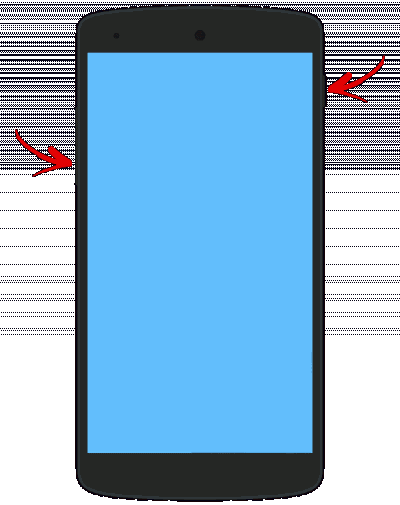
Затем клавишами регулировки громкости переключитесь на « Recovery mode » и выберите, нажав кнопку включения/блокировки.
Как зайти в Recovery на HTC
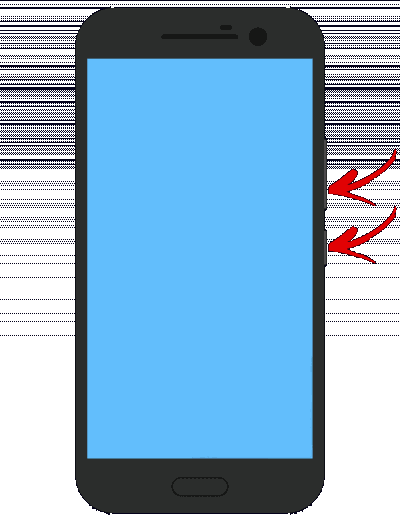
В некоторых (попадете сразу в Рекавери):
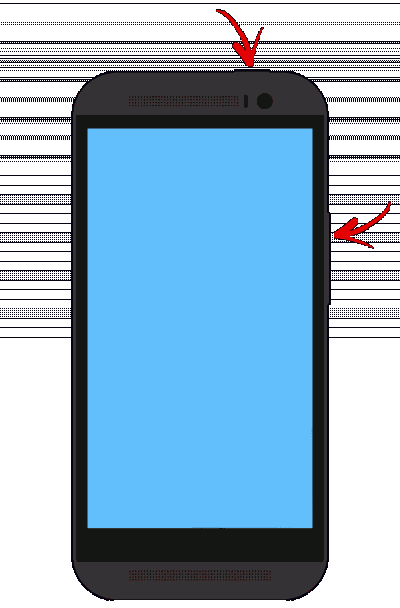
На большинстве устройств HTC вы сначала попадете в Bootloader , а уже затем при помощи клавиш регулировки громкости нужно будет спуститься к пункту «Recovery» и перейти в него, нажав на кнопку включения.
В самом меню Bootloader есть пункт «Factory reset», отвечающий за сброс всех параметров телефона до заводских.
Как зайти в Recovery на Samsung
Во всех современных моделях Samsung для входа в recovery mode используется следующая комбинация клавиш:
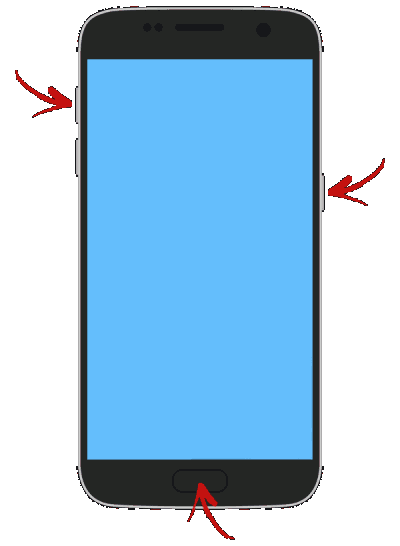
На старых аппаратах:
На старых планшетах Samsung:
Как зайти в Recovery на Meizu
В смартфонах Meizu отсутствует recovery, но зато там есть меню, из которого вы можете установить прошивку или сбросить настройки до заводских.

Чтобы попасть в него, используйте следующую комбинацию:
Как войти в Recovery на LG
- Удерживайте клавиши «Уменьшение громкости» и «Питание» до момента появления логотипа LG.
- Затем быстро отпустите их и зажмите снова.
- Дождитесь загрузки меню.

Как зайти в Recovery на Xiaomi
На выключенном телефоне Xiaomi удерживайте эти клавиши:
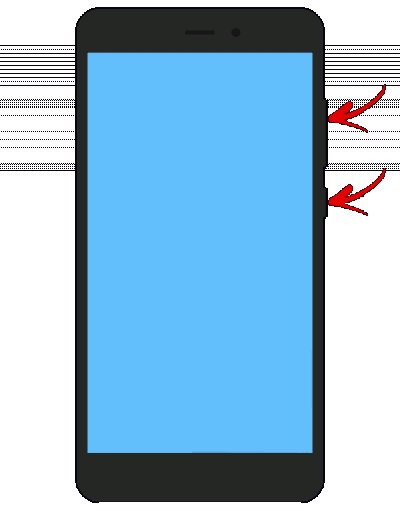
Меню рекавери Xiaomi доступно на нескольких языках (по умолчанию работает на китайском). Чтобы изменить на английский, нажмите кнопку как показано на фотографии.

Уже после этого можно загрузить Xiaomi в режимы Fastboot, Download или Recovery.

Как зайти в Recovery на Sony
Во многих телефонах Sony не установлено стоковое Рекавери (придется ставить TWRP ) и только в некоторых моделях оно присутствует. Зайти можно при помощи одной из комбинаций (пробуйте по очереди):
- «ВКЛ» + уменьшение громкости
- «ВКЛ» + короткое нажатие Громкости «Вверх» до появления логотипа SONY, затем еще раз быстро Громкость «Плюс»
- «ВКЛ» + уменьшение громкости + увеличение громкости
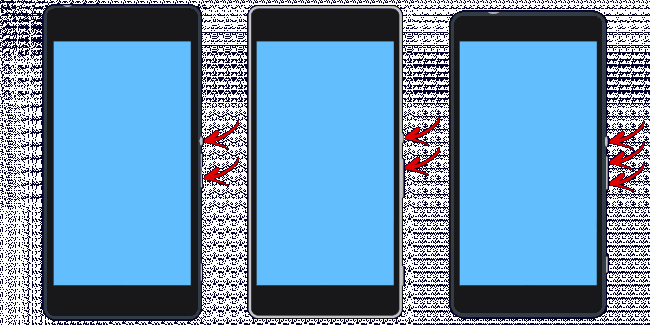
Как зайти в Recovery на Huawei
Для телефонов и планшетных ПК китайского производителя Huawei:
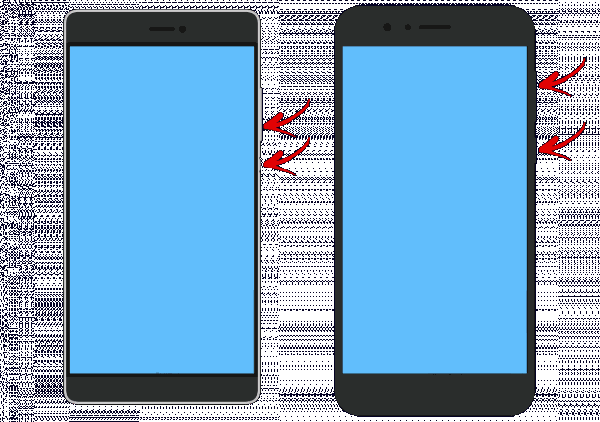
Как зайти в Recovery на Motorola
- Зажмите и удерживайте клавишу питания и Громкость «Вниз» 2-3 секунды, затем отпустите их.
- Вы попадете в Fastboot Flash Mode. При помощи Volume «Down»/«UP» поменяйте опцию на «Recovery Mode».
- Подтвердите выбор кнопкой включения.
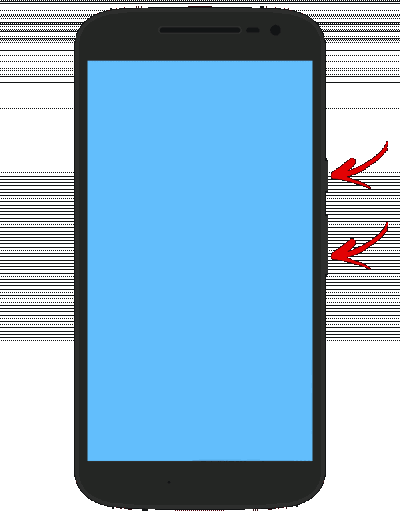
Как зайти в Recovery на Fly
Удерживайте до появления логотипа «Fly» либо вибрации одну из этих комбинаций – зависит от определенной модели:
Как зайти в Recovery на Asus
- Зажмите клавишу питания и Громкость «+» (второй вариант: питание и Громкость «–»).
- После вибрации отпустите кнопку включения, продолжая удерживать Громкость до появления Recovery.
Как запустить Recovery на Китайский телефонах — Doogee, Bluboo, Blackview, Oukitel, Elephone, UMI и другие
- Удерживайте Volume «UP» + «ВКЛ».
- При появлении меню переместитесь на пункт «Recovery» кнопкой Volume «UP», подтвердите при помощи Volume «Down».

Переводим устройство в режим Recovery через компьютер: универсальный способ
Скачайте и установите ADB и драйвера , подключите Android девайс к компьютеру по USB, активируйте отладку . Запустите ADB и введите в командной строке:
adb reboot recovery
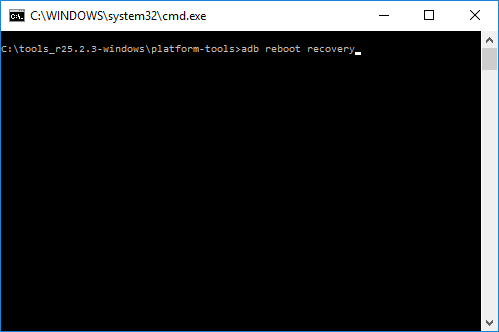
Нажмите «Enter», после чего аппарат перезагрузится в режим Recovery.
Используем полезное приложение
Существуют специальные программы благодаря которым в один клик можно перевести устройство в Recovery Mode. Например, Boot Droid . Достаточно в списке опций выбрать «RECOVERY», а затем подтвердить свой выбор, нажав «YES».

Вход в Режим Восстановления через Terminal Emulator
Скачайте Андроид Терминал и наберите следующую команду:
Нажмите «Ввод», появится запрос на root-доступ, предоставьте.
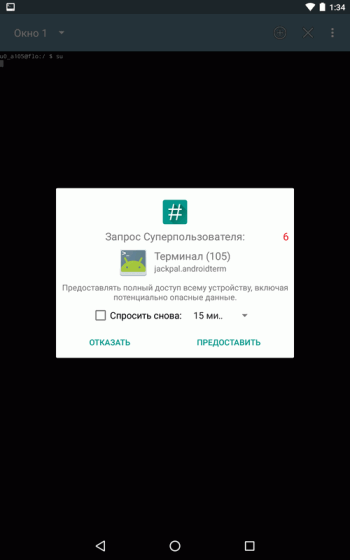
reboot recovery
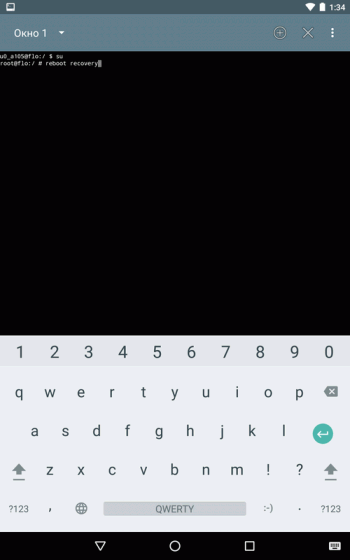
Снова клацните «Ввод» и телефон моментально перезагрузится в Режим Восстановления.
Пишет «Команды нет»: что делать?

Если на экране появляется такая надпись и лежачий Андроид, попробуйте быстро нажать на 2 кнопки: «ВКЛ» и Громкость «+». После этого должно появиться меню Рекавери.
Источник: upgrade-android.ru
Как войти в Recovery на Android на всех моделей смартфонов.

Часто происходят случаи, когда случайно происходит сбой в работе смартфона и для восстановления работоспособности гаджета единственным вариантом остается система восстановления аппарата до заводских настроек. В этом поможет система Recovery Mode на Андроид. Но возникает вопрос – как его запустить на гаджете и где он находится.
Recovery Mode – что за программа и для чего нужна
Recovery Mode – это программа, которая позволяет восстановить работоспособность смартфона, работающего на ОС Андроид. Данный программный модуль существует на смартфонах еще от производителя. И несмотря на то, что она имеет урезанные функции использования, ею также можно воспользоваться, дабы обнулить свои пользовательские настройки мобильного гаджета до первоначальных заводских.
Примичание: При установке расширенной версии программного модуля Recovery с типом CWM или TWRP на смартфоне, появляется больше опций и свойств, которыми можно пользоваться.
К примеру, такие:
- встроенная учетная запись администратора, благодаря которой можно пользоваться максимальными функциями OS;
- установка ПО, разработанного самим пользователем;
- сохранение копий данных на мобильнике;
- функция памяти для всей информации, которая находится в гаджете.
Для восстановления гаджета и входа в программy рекавери, предварительно нужно отключить телефон. А после необходимо нажать определенное сочетание активных кнопок на гаджете. Чаще всего их нужно некоторое время подержать нажатыми до тех пор, как экран заработает.
Но, с учетом того, что у разных производителей гаджетов предусмотрены разные комбинации кнопок нажатия для входа в Recovery, необходимо помочь пользователям разобраться, в каких моделях какие комбинации.
Но кроме основного порядка входа в модуль, есть еще три метода, которые не менее эффективны:
- вход с ПК;
- через приложение;
- через терминал.
Стандартные кнопки, которые остаются задействованы для входа: обе кнопки регулировки звука, кнопка вкл/выкл мобильника.
Вход в Recovery со смартфонов:
Lenovo

Необходимо отключить смартфон. Затем нажать на звук «вверх» и кнопка вкл/выкл смартфона – ее также необходимо нажать.
Не все модели гаджетов поддерживают комбинации удерживания одновременно трех клавиш сразу: увеличение и уменьшение звука, и кнопка вкл/выкл.
HTC

Для того, чтобы войти в программный модуль рекавери, на смартфоне предусмотрено сочетание кнопок: снижение громкости и кнопка питания. Их нужно нажать одновременно. Но не у всех моделей работает именно эта комбинация.
Стоит тогда попробовать сочетание – повышение громкости и кнопку питания.
Сразу после нажатий запустится программа Bootloader. В ее меню ищут рекавери при помощи кнопок громкости и затем запускают телефон.
Nexus, Pixel

Вначале нужно зайти в система Fastboot Mode. Затем процесс заканчивается тем, что нажимают регулировку звука «вниз» и кнопка вкл/выкл гаджета. После этих процедур, попадете в Recovery. Регулировка силы звука поможет передвигаться по меню. Затем нужно включить гаджет в сеть.
Samsung

Самсунг позволит войти в систему с помощью одновременного нажатия следующих клавиш:
- кнопка включения и выключения аппарата
- возрастание звука.
Для смартфонов прошлых версий:

- кнопка включения и выключения аппарата;
- возрастание звука.
Для планшетов Самсунг достаточно нажать комбинацию регулировки звука «вверх» и кнопку вкл/выкл.
Meizu

Смартфоны этого производителя разработали меню, с помощью которого удаляются полностью настройки пользователя. Для этого требуется нажать:
- Клавишу включения смартфона;
- Звук +.
LG

Чтобы запустить программный модуль режима восстановления, необходимо произвести следующие действия:
Нажать кнопку снижения звука и кнопку вкл/выкл смартфона. Вначале появится на экране логотип производителя, и сразу же после этого нужно отжать кнопки и повторить это действие. Загрузится меню информации.
Xiaomi

Изначально отключается гаджет, затем нужно удерживать несколько секунд кнопки громкость «вверх» + питание.
Sony
Не все гаджеты оснащены Рекавери, поэтому придется инсталлировать файл TWRP. В тех моделях, где Рекавери есть, нужно провести алгоритм действий:
- кнопка питания и звук -;
- кнопка питания + повышением звука до появления логотипа, и затем быстро кнопка опять повышение звука;
- кнопка питания + уменьшение громкости + увеличение громкости.
Хуавей и Хонор

Одновременное нажатие кнопок позволит войти в систему:
- Звук «вниз» и питание;
- Звук «вверх» и питание.
Asus

Для входа в система восстановления нужно нажать увеличение звука с кнопкой вкл/выкл или уменьшение звука и питание. Возникнет вибрация аппарата, нужно отпустить кнопку выключения, остальные удерживать.
OnePlus
- Первый метод

- питание совместно со снижением звука;
- дождаться надписи «Powered by Android»;
- выбор языка на English;
- вход в модуль рекавери.
- Второй метод:

- кнопка питания совместно с повышением громкости;
- появится система Fastboot;
- производится выбор в меню системы рекавери;
- установить «English».
Как войти в Рекавери с китайских моделей гаджетов
Смартфоны китайских производителей, которые работают на базе процессора MTK, имеют общий алгоритм захода в рекавери:
- звук на повышение совместно с питанием;
- Появится меню
- Войти в «Recovery», используя кнопку регулировки звука;
- Согласиться на вход в программу при помощи «громкость вниз».
Универсальный способ входа при помощи компьютера
Чтобы осуществить вход, нужно загрузить ADB и соответствующие драйвера.
Затем необходимо подключить смартфон к ПК и запустить командную строку. В ней следует ввести — «adb reboot recovery». И следом нажимается «Enter». Мобильный гаджет перейдет автоматически в система восстановления.
Вход через приложение
На смартфон можно инсталлировать приложения, которые предназначены для перевода смартфона в система рекавери. Одной из таких программ является программа Boot Droid. С помощью одного нажатия на кнопку «RECOVERY», затем выбор подтверждается, и программа автоматически переводит гаджет в Рекавери.
Вход в Система Восстановления через Terminal Emulator
Необходимо для этого инсталлировать приложение «Андроид Терминал», а затем набрать в нем команду «su». После нажатия ввода, программа запросит права администратора. После, введите «reboot recovery» и надо нажать клавишу ввода. После всех этих операций, смартфон загрузится в система восстановления.
В тех ситуациях, когда при входе в программный модуль отразится на экране «No command», а на экране отображается Андроид, который лежит, а над ним висит восклицательный знак желтого цвета, то следует быстро нажать на две кнопки: вкл/выкл смартфона и увеличение звука. Затем сразу же можно будет перейти в систему рекавери.
Похожие записи:
- Ошибка 910 в Google Play: как исправить?
- NFC в смартфоне: что это, для чего нужен модуль и как им пользоваться?
- Как подключить Bluetooth устройство к смартфону Xiaomi
- Восстановление группы в Вайбере после удаления
- Установка Google сервисов для Huawei
- Как отключить Talkback?
- Как скачать свои данные из Google Фото и перенести их на Яндекс.Диск
- Как открыть доступ для установки приложений из сторонних источников?
- Как поставить часы на экран блокировки на Андроиде
- Как убрать рекламу на смартфонах Xiaomi
Источник: androidinfo.ru